硬盘分区表扫盲:MBR和GPT表
MBR全称为Master Boot Record
主引导记录,是传统的分区机制,应用于绝大多数使用BIOS的PC设备
MBR+BIOS
MBR支持32位和64位系统。
MBR支持分区数量有限。
MBR只支持不超过2T的硬盘,超过2T的硬盘将只能用2T空间(有第三方解决方法)。
GPT(GUID Partition Table)
全局唯一标识分区表,是一个较新的分区机制,解决了MBR很多缺点。
支持超过2T的磁盘(64位寻址空间)。fdisk最大只能建立2TB大小的分区,创建一个大于2TB的分区使用parted。
向后兼容MBR。
必须在支持UEFI的硬件上才能使用(Intel提出,用于取代BIOS)。
GPT+UEFI
必须使用64位系统。
Mac、Linux系统都能支持GPT分区格式。
Windows 7/8 64bit、Windows Server 2008 64bit支持GPT。
以上就是Linux系统MBR和GPT分区的区别,总得来说GPT比MBR更先进,但是MBR的兼容性比GPT要好。
在Linux系统中使用GPT分区格式(以CentOS 7为例):
parted用法和常用选项:
用法:parted [选项]... [设备 [命令 [参数]...]...]
将带有“参数”的命令应用于“设备”。如果没有给出“命令”,则以交互模式运行.
帮助选项:
-h, --help 显示此求助信息
-l, --list 列出所有设别的分区信息
-i, --interactive 在必要时,提示用户
-s, --script从不提示用户
-v, --version显示版本
操作命令:
检查 MINOR#对文件系统进行一个简单的检查
cp [FROM-DEVICE] FROM-MINOR TO-MINOR#将文件系统复制到另一个分区
help [COMMAND]#打印通用求助信息,或关于 COMMAND 的信息
mklabel 标签类型#创建新的磁盘标签 (分区表)
mkfs MINOR 文件系统类型#在 MINOR 创建类型为“文件系统类型”的文件系统
mkpart 分区类型 [文件系统类型] 起始点 终止点 #创建一个分区
mkpartfs 分区类型 文件系统类型 起始点 终止点#创建一个带有文件系统的分区
move MINOR 起始点 终止点 #移动编号为 MINOR 的分区
name MINOR 名称 #将编号为 MINOR 的分区命名为“名称”
print [MINOR] #打印分区表,或者分区
quit #退出程序
rescue 起始点 终止点 #挽救临近“起始点”、“终止点”的遗失的分区
resize MINOR 起始点 终止点 #改变位于编号为 MINOR 的分区中文件系统的大小
rm MINOR #删除编号为 MINOR 的分区
select 设备 #选择要编辑的设备
set MINOR 标志 状态 #改变编号为 MINOR 的分区的标志
操作实例:
(parted)表示在parted中输入的命令,其他为自动打印的信息
1、首先类似fdisk一样,先选择要分区的硬盘,此处为/dev/sdb:
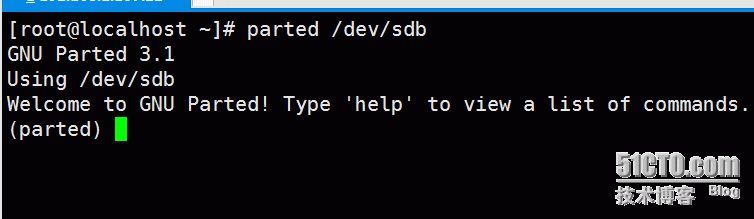
2、选择了/dev/sdb作为我们操作的磁盘,接下来需要创建一个分区表(在parted中可以使用help命令打印帮助信息):

(parted) mklabel
New disk label type? (我们要正确分区大于2TB的磁盘,应该使用gpt方式的分区表,输入gpt后回车)gpt
Warning: The existing disk label on /dev/sdb will be destroyed and all data on this disk will be lost. Do you want to continue?
Yes/No?(警告用户磁盘上的数据将会被销毁,询问是否继续,我们这里是新的磁盘,输入yes后回车) y
3、创建好分区表以后,接下来就可以进行分区操作了,执行mkpart命令,分别输入分区名称,文件系统和分区 的起止位置

4、分好区后可以使用print命令打印分区信息,下面是一个print的样例
5、如果分区错了,可以使用rm命令删除分区,比如我们要删除上面的分区,然后打印删除后的结果
(parted)rm 1 #rm后面使用分区的号码
(parted) print
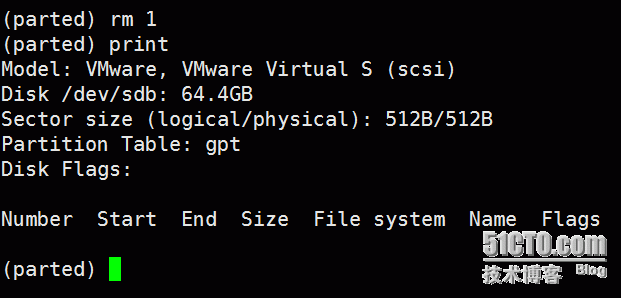
6、按照上面的方法把整个硬盘都分好区,下面是一个分完后的样例
7、由于parted内建的mkfs还不够完善,所以完成以后我们可以使用quit命令退出parted并使用 系统的mkfs命令对分区进行格式化了,此时如果使用fdisk -l命令打印分区表会出现警告信息,这是正常的
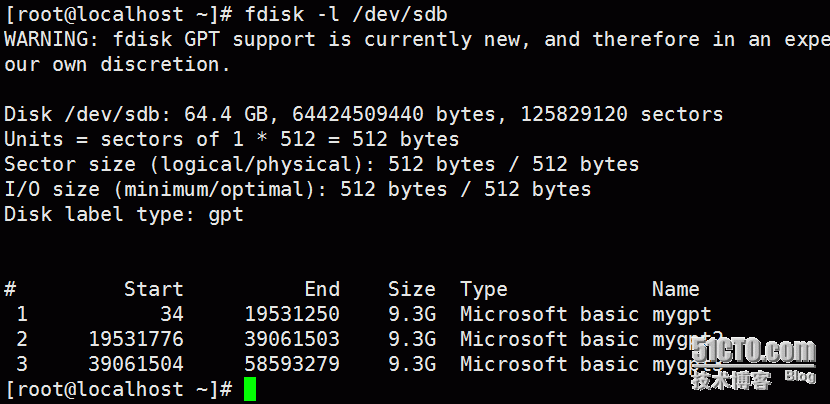
格式化
[root@localhost ~]# mkfs.ext4 /dev/sdb1
[root@localhost ~]# mkfs.ext4 /dev/sdb2
[root@localhost ~]# mkfs.ext4 /dev/sdb3
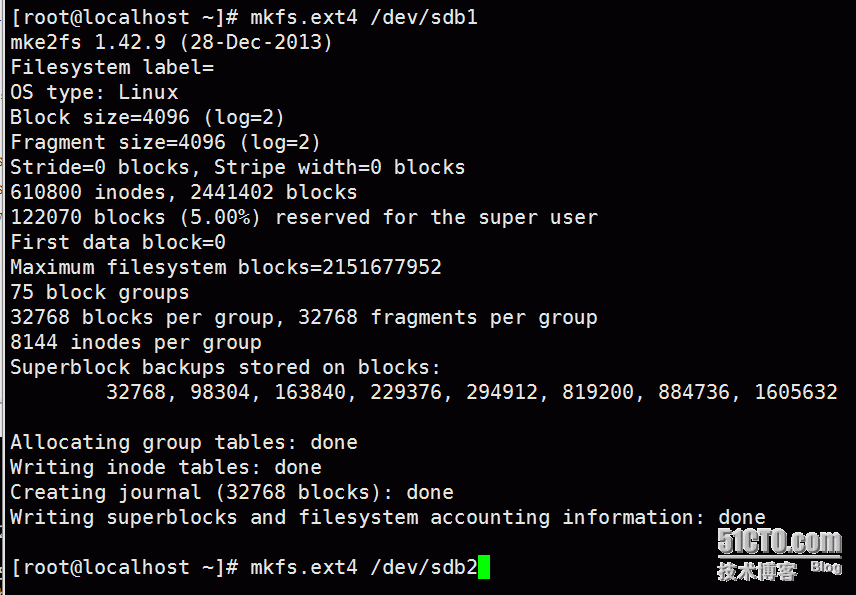
挂载:
[root@localhost ~]# mkdir /mnt/test1
[root@localhost ~]# mkdir /mnt/test2
[root@localhost ~]# mkdir /mnt/test3
[root@localhost ~]# mount /dev/sdb1 /mnt/test1
[root@localhost ~]# mount /dev/sdb2 /mnt/test2
[root@localhost ~]# mount /dev/sdb3 /mnt/test3
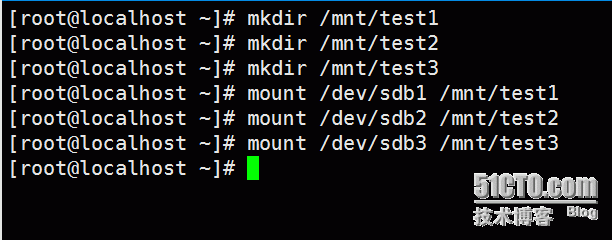
查看一下,已经挂载上了。
结束~~